Schránka, ale pre vašu vzdialenú plochu
- Schránka je funkcia, ktorá umožňuje kopírovať a vkladať text, obrázky alebo súbory medzi zariadeniami.
- Používatelia vzdialenej plochy majú tiež podobnú funkciu, ale najprv musíte povoliť protokol vzdialenej plochy.
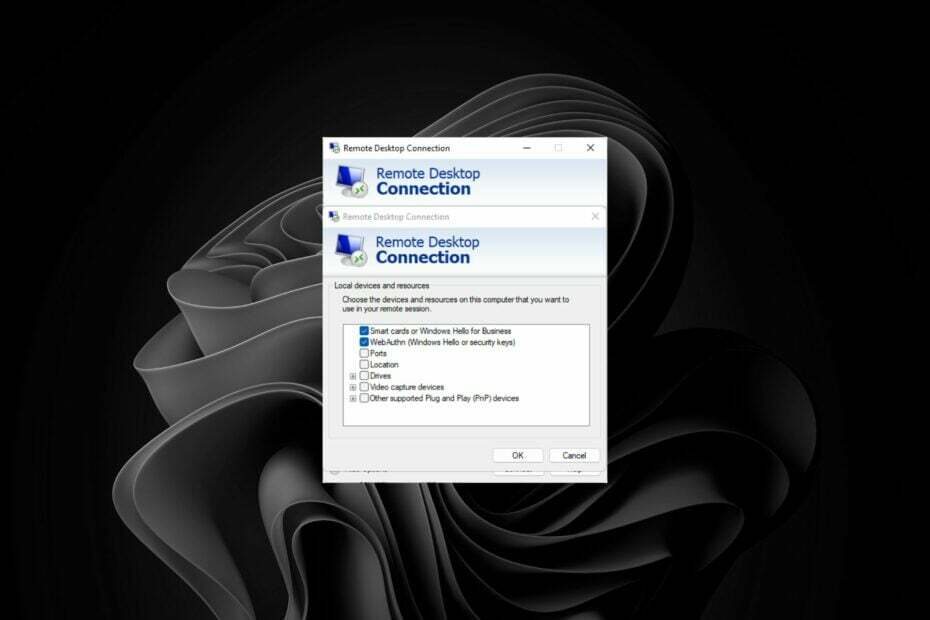
Všetci sme oboznámení s Funkcia schránky systému Windows, ale vedeli ste, že existuje podobná funkcia pre vzdialené plochy známa ako RDPclip.exe?
Funkcia schránky je dočasný úložný priestor, ktorý obsahuje kópie údajov, ktoré ste vystrihli alebo skopírovali z programov. Teraz je to pre používateľov RDP základná služba systému Windows, takže v tomto článku vám poskytneme informácie o RDPclip.exe.
Čo je schránka vzdialenej plochy?
Schránka vzdialenej pracovnej plochy je funkcia pripojenia vzdialenej pracovnej plochy, ktorá vám umožňuje kopírovať a prilepovať text medzi lokálnym počítačom a virtuálnou reláciou.
Pri pripojení k vzdialenej ploche môžete kopírovať a prilepiť text medzi lokálnym počítačom a virtuálnou reláciou. Deje sa tak, aby ste mali prístup k počítaču z iného miesta.
Ako testujeme, kontrolujeme a hodnotíme?
Posledných 6 mesiacov sme pracovali na vytvorení nového systému kontroly spôsobu, akým vytvárame obsah. Pomocou neho sme následne prepracovali väčšinu našich článkov, aby sme poskytli skutočné praktické skúsenosti s návodmi, ktoré sme vytvorili.
Pre viac podrobností si môžete prečítať ako testujeme, kontrolujeme a hodnotíme vo WindowsReport.
Skopírovaný text sa uloží do schránky vzdialenej pracovnej plochy na strane servera. Tieto informácie potom môžete vložiť do ľubovoľného programu vo vašej virtuálnej relácii.
Je dôležité poznamenať, že táto funkcia je k dispozícii iba vtedy, keď ste povoliť Windows RDP relácií. Niektoré z jeho funkcií zahŕňajú:
- Vystrihnite a prilepte text medzi lokálnym a vzdialeným počítačom, ako to bežne robíte s fyzickou schránkou.
- Použite ho ako dočasný úložný priestor. Poskytuje vám to spôsob, ako rýchlo preniesť veľké množstvo údajov bez toho, aby ste sa museli obávať prenosu všetkých naraz.
RDPclip.exe je legitímna aplikácia, ktorá nespôsobuje žiadnu škodu vášmu počítaču. Ak sa však nachádza v zozname Správcu úloh s vysoké využitie procesora, môže to naznačovať nejaký malvér alebo infekciu trójskymi koňmi vo vašom systéme.
Môžete tiež zistiť, že váš proces spúšťania systému je pomalý pretože RDPclip.exe je jedným zo spúšťacích procesov. V tomto prípade ho môžete zakázať, ak ho nepoužívate Aplikácie vzdialenej pracovnej plochy alebo spojenia.
Ako spustím schránku RDP?
- Zasiahnite Windows Search ikona, typ Vzdialená plocha vo vyhľadávacom paneli a kliknite OTVORENÉ.
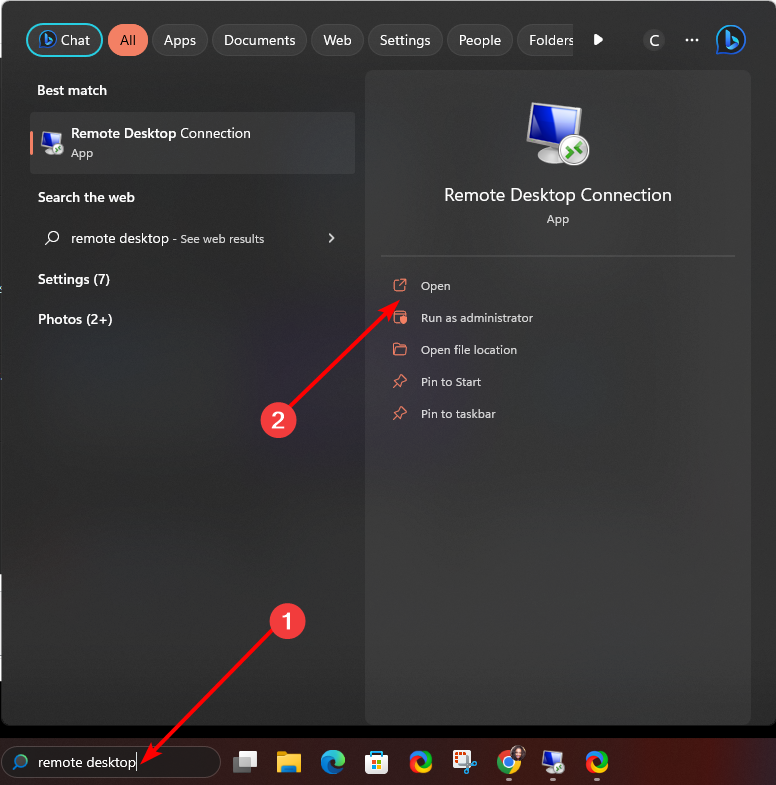
- V Vzdialená plocha okno, ktoré sa otvorí, kliknite na Zobraziť možnosti na spodku.
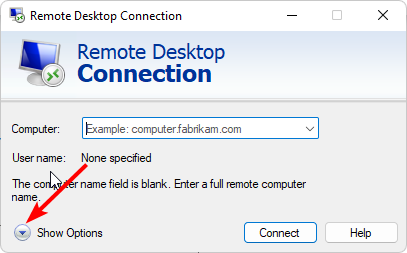
- Prejdite na Miestne zdroje kartu a skontrolujte Schránka box.
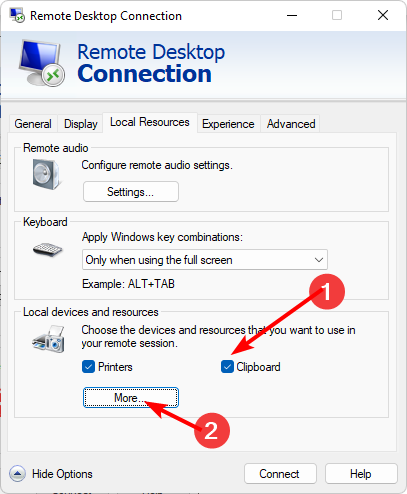
- Kliknite na viac, skontrolovať Pohony a potom kliknite na OK aby sa zmeny uložili.
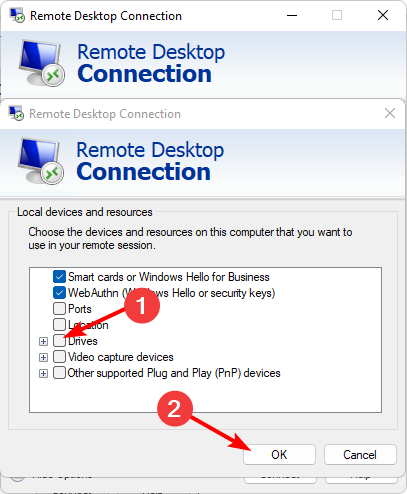
Teraz by ste mali byť schopní používať funkciu schránky medzi vašimi zariadeniami.
- Existuje ovládač Xbox pre ľavú ruku? [Ovládač jednou rukou]
- HD+ vs Full HD: Čo znamenajú a ktorý z nich je lepší
- Zeus Malware: Čo je a ako mu predchádzať alebo ho odstrániť
Ako každá technológia, aj používanie schránky vzdialenej pracovnej plochy so systémom Windows má nevýhody. Väčšina vstavaných funkcií sa dodáva so základnými funkciami, ktoré môžu byť niekedy obmedzené na priemerného používateľa.
Napríklad s RDPclip.exe niektoré z jeho nevýhod zahŕňajú:
- Nemôžete kopírovať text z webovej lokality alebo iného vzdialeného počítača, ktorý používa šifrovanie.
- Pri kopírovaní textu v reálnom čase cez schránku vzdialenej pracovnej plochy môžete zaznamenať určité oneskorenie. Toto oneskorenie možno minimalizovať pripojením k inému počítaču cez ethernetové pripojenie namiesto bezdrôtového pripojenia, ale stále bude rozdiel zanedbateľný.
To je dôvod, prečo možno budete potrebovať a správca schránky tretej strany s množstvom pokročilých funkcií.
Medzi ďalšie chyby patrí funkcia kopírovania a vkladania nefunguje na vzdialenej ploche, ale už sme prebrali, ako to opraviť.
Pre akékoľvek ďalšie myšlienky alebo návrhy nám zanechajte komentár nižšie.


